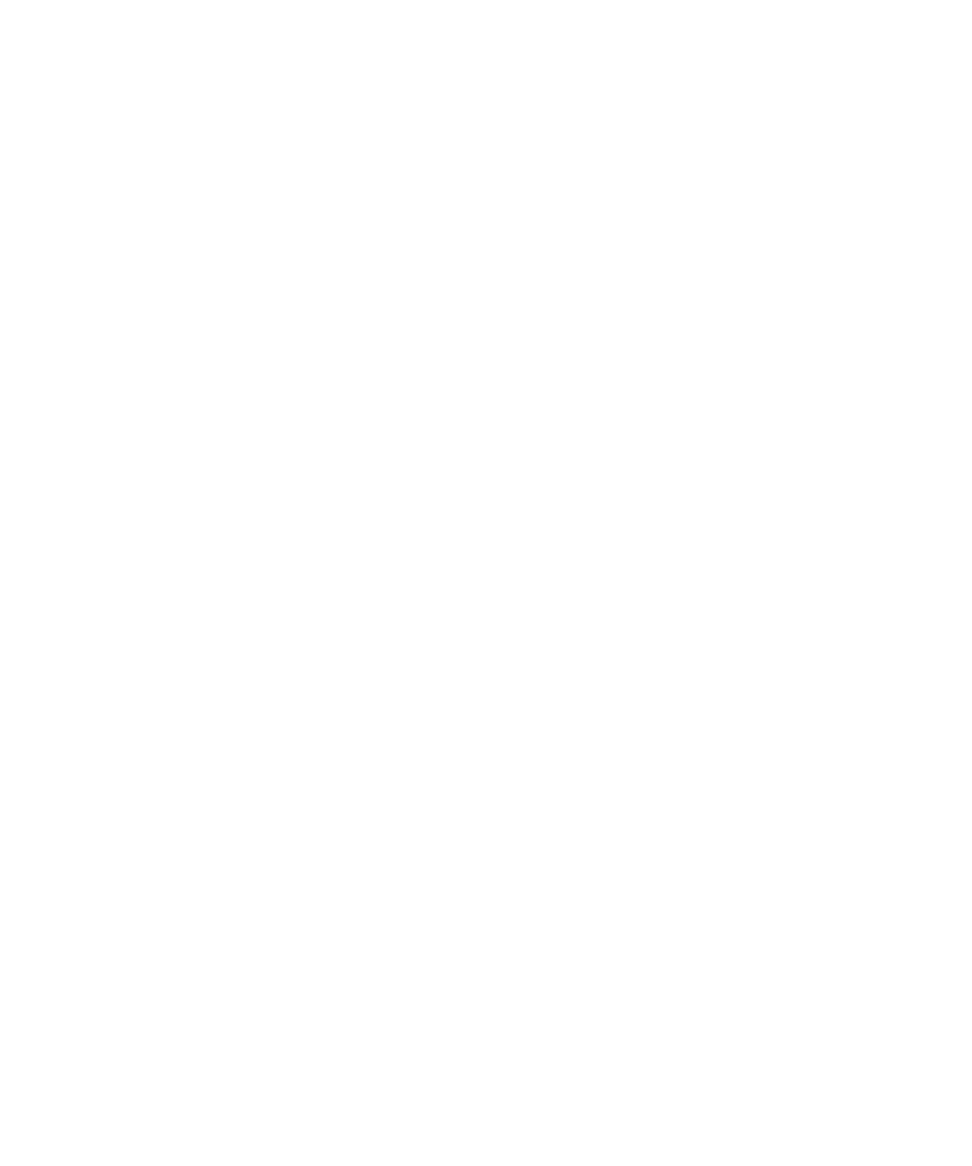
การเขารหัส
เกี่ยวกับการเขารหัสขอมูลในหนวยความจำอุปกรณ
เมื่อเปดการเขารหัสของหนวยความจำอุปกรณ อุปกรณ BlackBerry® ของคุณจะใชไพรเวตคียเพื่อเขารหัสขอมูลที่จัดเก็บในอุปกรณ รวมทั้งขอมูลที่อุปกรณของคุณไดรับเมื่อถูกล็อคอยู อุปกรณของคุณ
จะถอดรหัสขอมูลตอนที่คุณเขาใช
คูมือผูใช
การรักษาความปลอดภัย
255
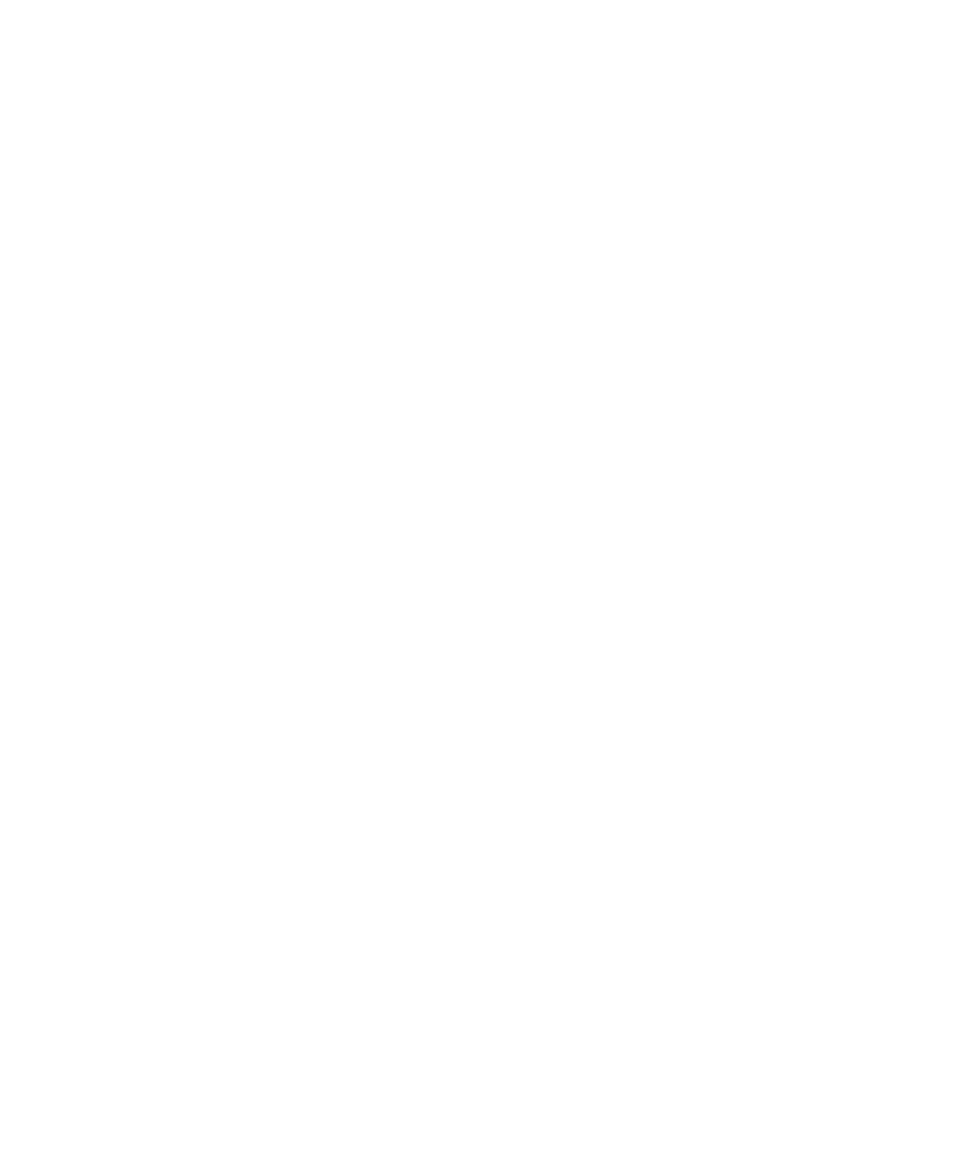
คุณสามารถตั้งคาการเขารหัสเพื่อรวมหรือแยกผูติดตอของคุณได หากคุณเปดการเขารหัสของผูติดตอ และคุณรับโทรศัพทเมื่ออุปกรณของคุณล็อคอยู ชื่อผูโทรจะไมปรากฏบนหนาจอ
หากคุณใชใบรับรองสมารทการดเพื่อตรวจสอบสิทธิ์ คุณอาจสามารถใชใบรับรองสมารทการดเพื่อใหการเขารหัสแบบ 2 ปจจัยได ทั้งนี้ขึ้นอยูกับสมารทการด หากตองการเขาใชเนื้อหาขอมูลเขารหัส
คุณตองปอนรหัสผานอุปกรณของคุณและตองเชื่อมตออุปกรณของคุณกับเครื่องอานสมารทการดของคุณดวย
เมื่อคุณล็อคอุปกรณของคุณสัญลักษณแมกุญแจเปดจะปรากฏขึ้นที่ดานบนของหนาจอ เพื่อระบุวาอุปกรณของคุณกำลังอยูในกระบวนการรักษาความปลอดภัยขอมูลของคุณ ซึ่งรวมถึงการลบสำเนา
ไพรเวตคียจากหนวยความจำอุปกรณชั่วคราว สัญลักษณแมกุญแจเปดจะปรากฏขึ้นที่ดานบนของหนาจอเมื่อคุณลบคีย
เกี่ยวกับการเขารหัสไฟล
การเขารหัสไฟลออกแบบขึ้นเพื่อปกปองขอมูลที่คุณจัดเก็บในหนวยความจำอุปกรณ BlackBerry® และมีเดียการดที่สามารถใสในอุปกรณของคุณ คุณสามารถเขารหัสไฟลในหนวยความจำอุปกรณ
และมีเดียการดโดยใชคียเขารหัสที่คุณอุปกรณของคุณสรางขึ้น รหัสผานอุปกรณของคุณ หรือทั้งสองอยาง
หากคุณเขารหัสไฟลโดยใชคียเขารหัสที่อุปกรณสรางขึ้น คุณจะสามารถเขาใชไฟลในมีเดียการดไดเมื่อใสมีเดียการดในอุปกรณของคุณเทานั้น หากคุณเขารหัสไฟลโดยใชรหัสผานอุปกรณ คุณ
สามารถเขาใชไฟลในมีเดียการดไดในอุปกรณใดๆ ที่คุณใสมีเดียการด หากคุณทราบรหัสผานของอุปกรณนั้น
เปดการเขารหัส
หากตองการเขารหัสขอมูลในหนวยความจำอุปกรณ คุณตองตั้งคารหัสผานสำหรับอุปกรณ BlackBerry® ของคุณ
คุณอาจไมสามารถเขารหัสไฟลในหนวยความจำอุปกรณ ขึ้นอยูกับจำนวนหนวยความจำที่เหลือสำหรับการจัดเก็บไฟลในหนวยความจำอุปกรณ
1. คลิกไอคอน ตัวเลือก บนหนาจอหลักหรือในโฟลเดอร
2. คลิก ตัวเลือกการรักษาความปลอดภัย
3. คลิก การเขารหัส
4. เปลี่ยนฟลด การเขารหัส เปน เปดใชงาน
5. หากตองการเขารหัสขอมูลในหนวยความจำอุปกรณ ใหตั้งคาฟลด หนวยความจำอุปกรณ เปน เปดใชงาน
6. หากตองการเขารหัสไฟลที่จัดเก็บในมีเดียการดและในอุปกรณของคุณ ใหตั้งคาฟลด มีเดียการด เปน เปดใชงาน และดำเนินการขอใดขอหนึ่งตอไปนี้:
• หากตองการเขารหัสไฟลโดยใชคียการเขารหัสที่อุปกรณของคุณสรางขึ้น ใหเปลี่ยนฟลด โหมด เปน อุปกรณ
• หากตองการเขารหัสไฟลโดยใชรหัสผานอุปกรณของคุณ ใหเปลี่ยนฟลด โหมด เปน รหัสผานการรักษาความปลอดภัย
• หากตองการเขารหัสไฟลโดยใชคียเขารหัสและรหัสผานอุปกรณ ใหเปลี่ยนฟลด โหมด เปน รหัสผานการรักษาความปลอดภัยและอุปกรณ
7. หากตองการเขารหัสไฟลมีเดีย เชน รูปภาพ เพลง และวิดีโอ ใหตั้งคาฟลด รวมไฟลมีเดีย เปน ใช
8. กดปุม เมนู
9. คลิก บันทึก
หากตองการหยุดการเขารหัสขอมูลในหนวยความจำอุปกรณ ใหเปลี่ยนฟลด หนวยความจำอุปกรณ เปน เลิกใชงาน หากตองการหยุดการเขารหัสไฟล ใหเปลี่ยนฟลด มีเดียการด เปน เลิกใชงาน
ขอมูลที่เกี่ยวของ
ตั้งคารหัสผานอุปกรณ, 251
ตั้งคาความรัดกุมของการเขารหัส
หากเปดการเขารหัสของขอมูลในหนวยความจำอุปกรณ คุณสามารถตั้งคาความรัดกุมของการเขารหัสที่อุปกรณ BlackBerry® ของคุณใชปองกันขอมูลที่คุณไดรับเมื่ออุปกรณของคุณถูกล็อค
1. คลิกไอคอน ตัวเลือก บนหนาจอหลักหรือในโฟลเดอร
2. คลิก ตัวเลือกการรักษาความปลอดภัย
3. คลิก การเขารหัส
4. ตั้งคาฟลด ระดับการเขารหัส
คูมือผูใช
การรักษาความปลอดภัย
256
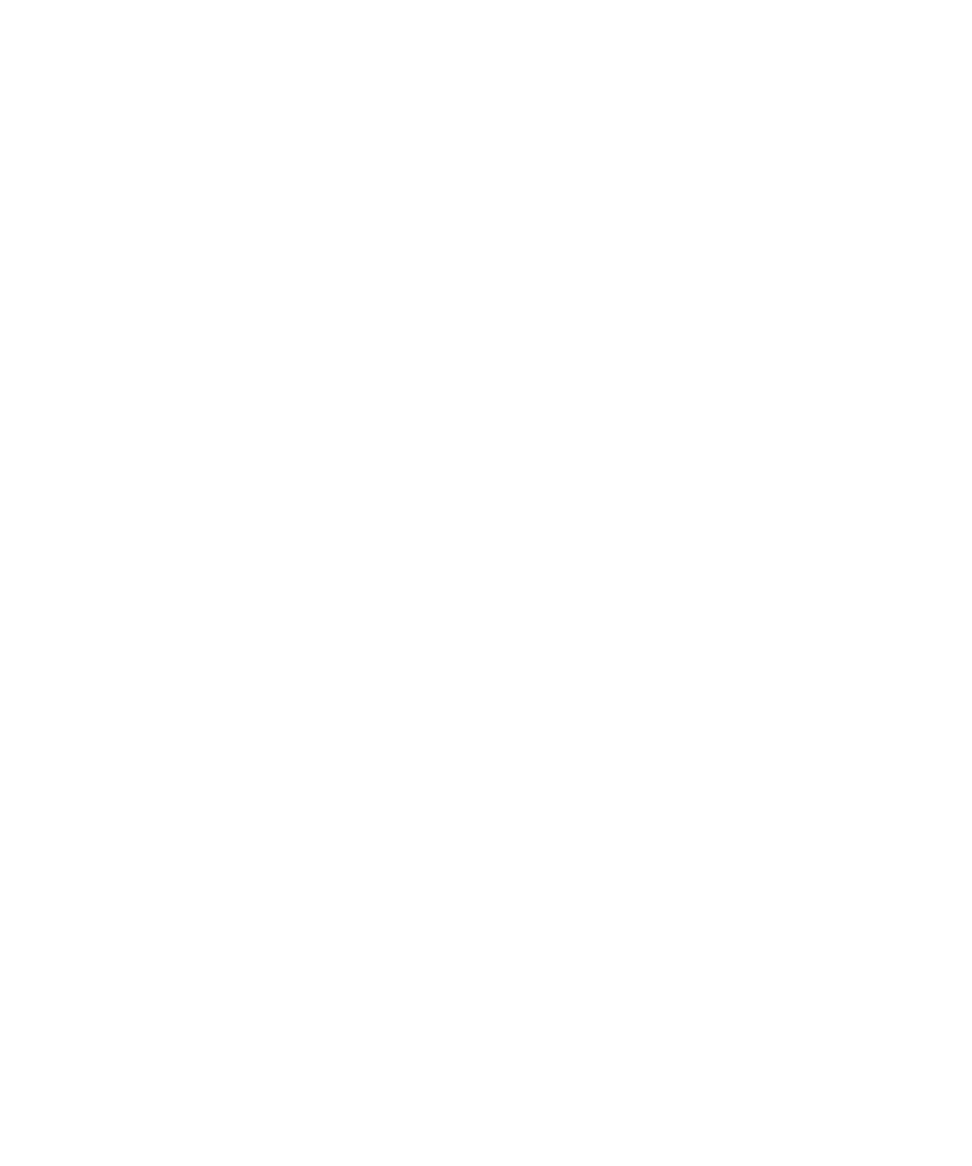
5. กดปุม เมนู
6. คลิก บันทึก
ใชใบรับรองเพื่อเขารหัสคียการเขารหัสบนอุปกรณของคุณ
ในการดำเนินการนี้ บัญชีอีเมลของคุณตองใช BlackBerry® Enterprise Server ที่สนับสนุนคุณสมบัตินี้ สำหรับขอมูลเพิ่มเติม ติดตอผูดูแลระบบของคุณ
หากคุณเขารหัสขอมูลโดยเปดหนวยความจำอุปกรณ BlackBerry และเครื่องอานสมารทการดของคุณรองรับคุณสมบัตินี้ คุณสามารถใชใบรับรองจากสมารทการดเพื่อเขารหัสคียการเขารหัสบน
อุปกรณของคุณได
1. คลิกไอคอน ตัวเลือก บนหนาจอหลักหรือในโฟลเดอร
2. คลิก ตัวเลือกการรักษาความปลอดภัย
3. คลิก การเขารหัส
4. เปลี่ยนฟลด การปองกันแบบ 2 ปจจัย เปน เปดใชงาน
5. กดปุม เมนู
6. คลิก บันทึก
เกี่ยวกับคียเขารหัส
หากอุปกรณ BlackBerry® ของคุณใชบัญชีอีเมลที่ใช BlackBerry® Enterprise Server หรือ BlackBerry® Desktop Redirector อุปกรณของคุณไดรับการออกแบบขึ้นเพื่อใชคียเขารหัสสำหรับปองกัน
ขอมูลขณะที่ขอมูลเดินทางระหวาง BlackBerry Enterprise Server หรือ BlackBerry Desktop Redirector กับอุปกรณของคุณ
คุณควรสรางคียเขารหัสใหมทุกๆ 2 อาทิตย
สรางคียเขารหัส
ในการดำเนินการนี้ บัญชีอีเมลของคุณตองใช BlackBerry® Enterprise Server ที่สนับสนุนคุณสมบัตินี้ สำหรับขอมูลเพิ่มเติม ติดตอผูดูแลระบบของคุณ
หากอุปกรณ BlackBerry ของคุณใชบัญชีอีเมลที่ใช BlackBerry Enterprise Server ซึ่งไมสนับสนุนคุณสมบัตินี้ คุณสามารถสรางคียเขารหัสโดยใช BlackBerry® Desktop Manager ไดหากมีเครื่องมือ
การตั้งคาอีเมล สำหรับขอมูลเพิ่มเติม โปรดดูที่วิธีใชแบบออนไลนที่มีอยูใน BlackBerry Desktop Manager
1. คลิกไอคอน ตัวเลือก บนหนาจอหลักหรือในโฟลเดอร
2. คลิก ตัวเลือกการรักษาความปลอดภัย
3. คลิก ขอมูล
4. ไฮไลตบริการ
5. กดปุม เมนู
6. คลิก สรางคียเขารหัสใหม